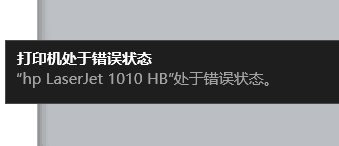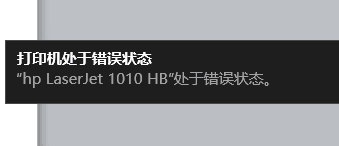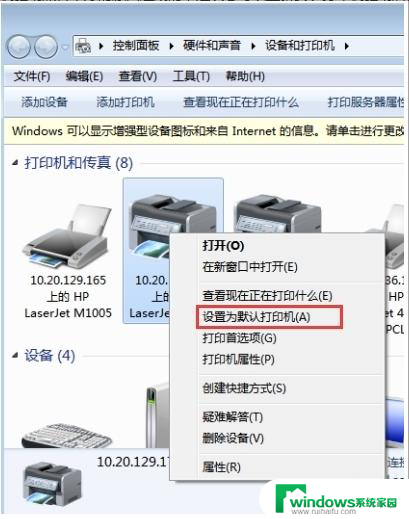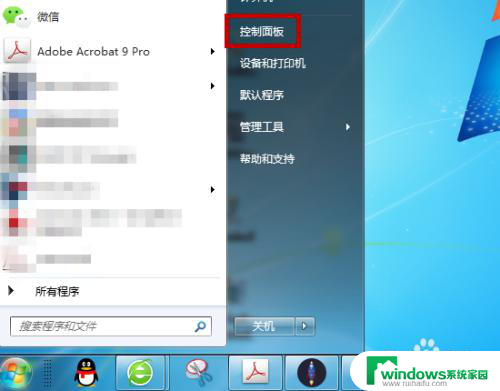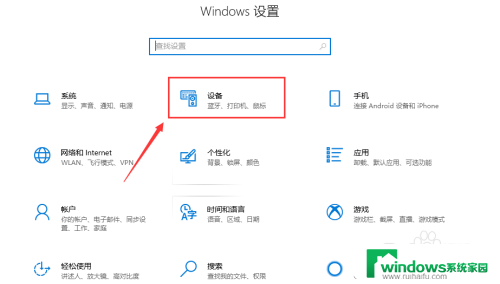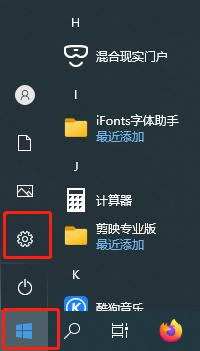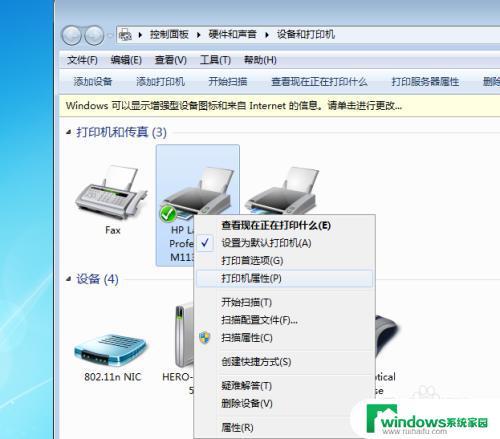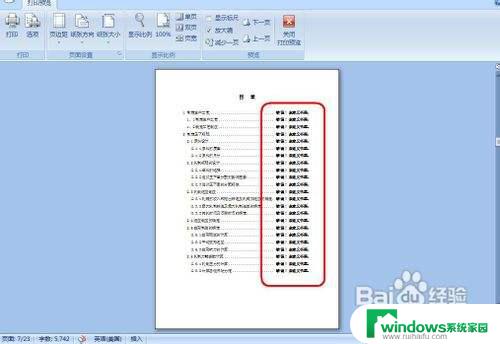打印机出现状态错误怎么办? 打印机出现错误状态怎么办
当我们使用打印机时,有时候会遇到一些状况,比如打印机出现了错误状态,这时候我们不要慌张,而是应该冷静分析问题并采取正确的解决方法。我们需要确定错误的具体原因,可以通过检查打印机的显示屏或者电脑上的错误提示信息来获得一些线索。我们可以尝试重新启动打印机,有时候只是一些小故障导致了错误状态的出现,重新启动可能会解决问题。如果重新启动无效,我们可以尝试检查打印机的连接线是否松动或者损坏,以及打印机是否缺乏纸张或墨盒。如果依然无法解决问题,我们可以查阅打印机的用户手册或者联系打印机厂家的技术支持,寻求专业的帮助。面对打印机出现错误状态,我们应该冷静应对,采取适当的解决办法,以确保打印机正常工作。
操作方法:
1.打印机在打印时出现打印错误,不能打印了。这时候应该选择先关闭打印机,如下图中所表示。
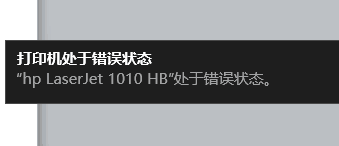
2.关闭打印机之后,开始在电脑上进行操作,如下图中所表示。

3.点击电脑左下方的Windows按钮,如下图中所表示。

4.在如图所示地方输入:services.msc,如下图中所表示。
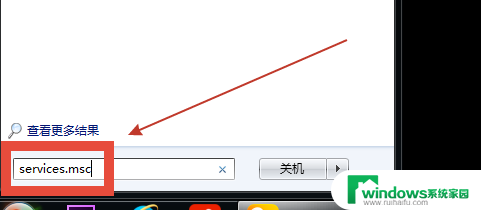
5.点击services.msc打开,如下图中所表示。
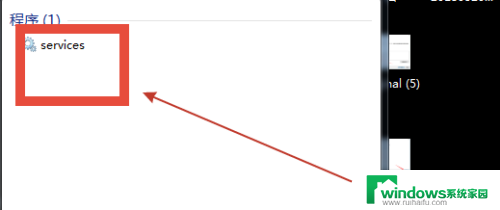
6.弹出服务对话框,如下图中所表示。
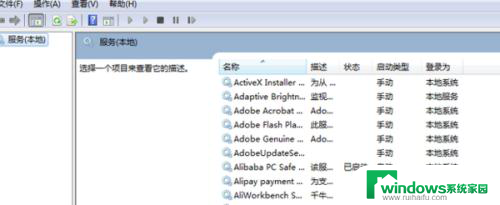
7.Print Spooler程序,如下图中所表示。
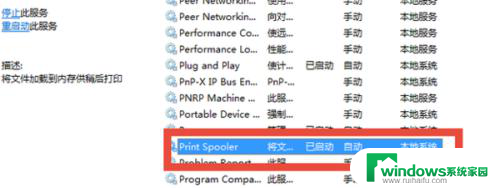
8.点击停止此服务,如下图中所表示。
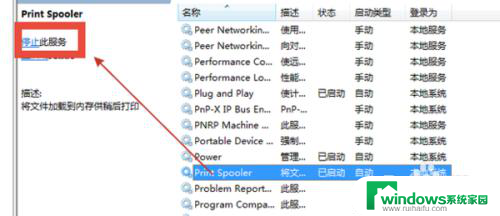
9.右键点击此程序,选择启动,如下图中所表示。
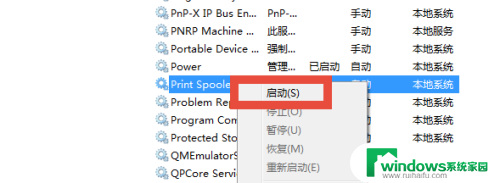
10.程序启动,再次开启打印机,如下图中所表示。
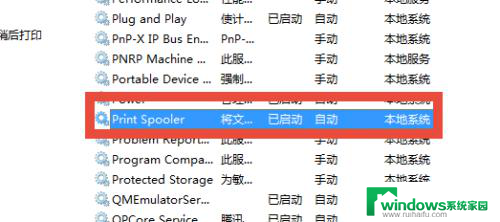
以上就是关于打印机出现状态错误的解决方法,如果您遇到类似情况,可以按照以上步骤来解决。